Peugeot 207 CC 2014 Návod k obsluze (in Czech)
Manufacturer: PEUGEOT, Model Year: 2014, Model line: 207 CC, Model: Peugeot 207 CC 2014Pages: 232, velikost PDF: 11.33 MB
Page 171 of 232
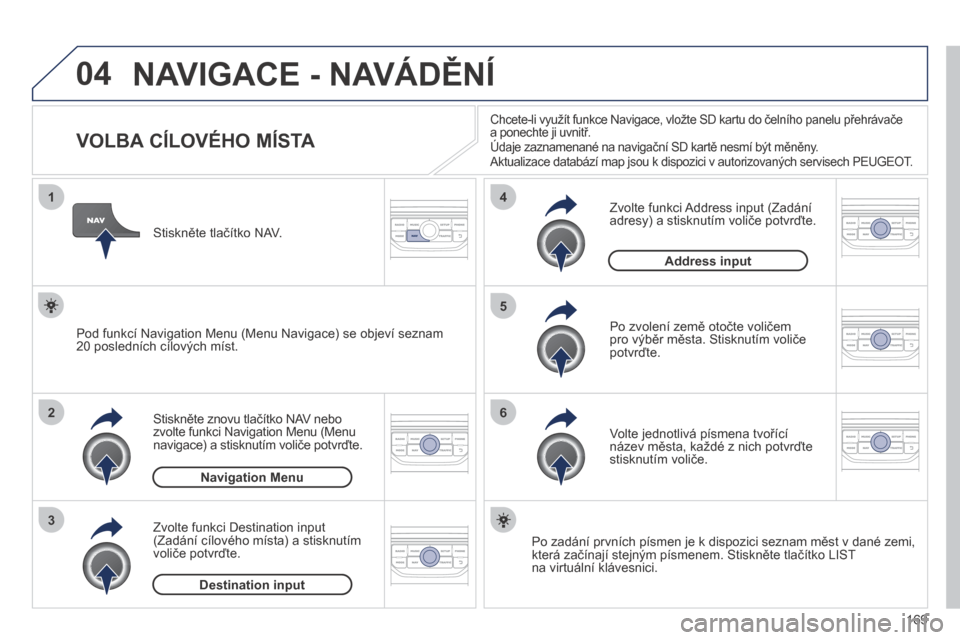
169
04
1
2
3
5
6
4
207cc_cs_Chap11b_RNEG_ed01-2014
NAVIGACE - NAVÁDĚNÍ
VOLBA CÍLOVÉHO MÍSTA
Stiskněte znovu tlačítko NAV nebo zvolte funkci Navigation Menu (Menu navigace) a stisknutím voliče potvrďte.
Zvolte funkci Destination input (Zadání cílového místa) a stisknutím voliče potvrďte.
Stiskněte tlačítko NAV.
Volte jednotlivá písmena tvořící název města, každé z nich potvrďte stisknutím voliče.
Po zvolení země otočte voličem pro výběr města. Stisknutím voliče potvrďte.
Chcete-li využít funkce Navigace, vložte SD kartu do čelního panelu přehrávačea ponechte ji uvnitř. Údaje zaznamenané na navigační SD kartě nesmí být měněny. Aktualizace databází map jsou k dispozici v autorizovaných servisech PEUGEOT.
Po zadání prvních písmen je k dispozici seznam měst v dané zemi, která začínají stejným písmenem. Stiskněte tlačítko LISTna virtuální klávesnici.
Zvolte funkci Address input (Zadání adresy) a stisknutím voliče potvrďte.
Pod funkcí Navigation Menu (Menu Navigace) se objeví seznam20 posledních cílových míst.
Navigation Menu
Destination input
Address input
Page 172 of 232
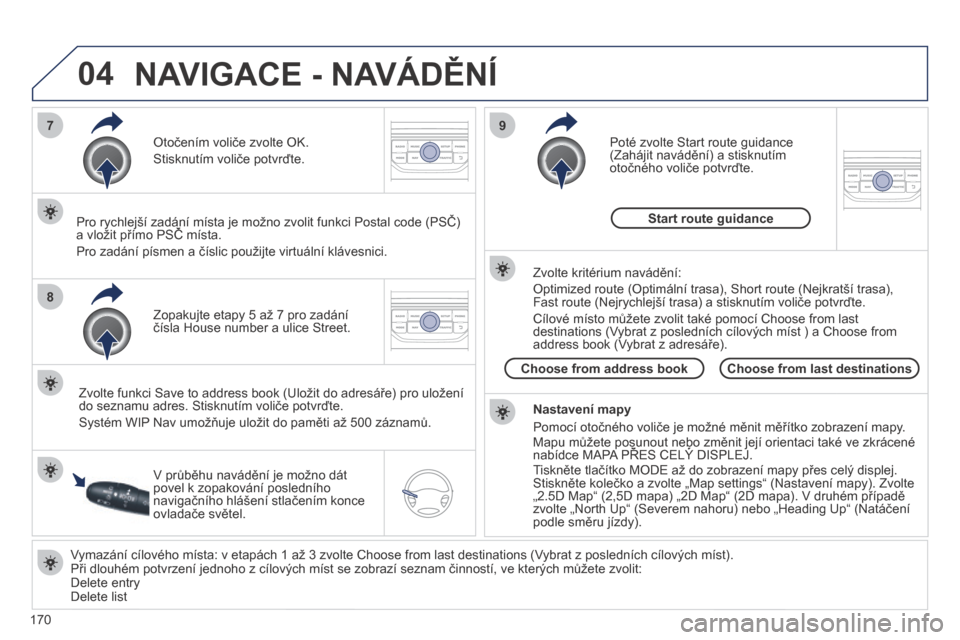
170
04
7
8
9
207cc_cs_Chap11b_RNEG_ed01-2014
Vymazání cílového místa: v etapách 1 až 3 zvolte Choose from last destinations (Vybrat z posledních cílových míst). Při dlouhém potvrzení jednoho z cílových míst se zobrazí seznam činností, ve kterých můžete zvolit: Delete entry Delete list
Zopakujte etapy 5 až 7 pro zadání čísla House number a ulice Street.
Otočením voliče zvolte OK.
Stisknutím voliče potvrďte.
Zvolte funkci Save to address book (Uložit do adresáře) pro uložení do seznamu adres. Stisknutím voliče potvrďte.
Systém WIP Nav umožňuje uložit do paměti až 500 záznamů.
Pro rychlejší zadání místa je možno zvolit funkci Postal code (PSČ) a vložit přímo PSČ místa. Pro rychlejší zadání místa je možno zvolit funkci Postal code (PSČ) a vložit přímo PSČ místa. Pro rychlejší zadání místa je možno zvolit funkci Postal code (PSČ)
Pro zadání písmen a číslic použijte virtuální klávesnici.
Poté zvolte Start route guidance (Zahájit navádění) a stisknutím otočného voliče potvrďte.
V průběhu navádění je možno dát povel k zopakování posledního navigačního hlášení stlačením konce ovladače světel.
Nastavení mapy
Pomocí otočného voliče je možné měnit měřítko zobrazení mapy. Mapu můžete posunout nebo změnit její orientaci také ve zkrácené nabídce MAPA PŘES CELÝ DISPLEJ. Mapu můžete posunout nebo změnit její orientaci také ve zkrácené nabídce MAPA PŘES CELÝ DISPLEJ. Mapu můžete posunout nebo změnit její orientaci také ve zkrácené
Tiskněte tlačítko MODE až do zobrazení mapy přes celý displej. Stiskněte kolečko a zvolte „Map settings“ (Nastavení mapy). Zvolte „2.5D Map“ (2,5D mapa) „2D Map“ (2D mapa). V druhém případě zvolte „North Up“ (Severem nahoru) nebo „Heading Up“ (Natáčení podle směru jízdy).
Zvolte kritérium navádění:
Optimized route (Optimální trasa), Short route (Nejkratší trasa), Fast route (Nejrychlejší trasa) a stisknutím voliče potvrďte.
Cílové místo můžete zvolit také pomocí Choose from last destinations (Vybrat z posledních cílových míst ) a Choose from address book (Vybrat z adresáře).
Choose from last destinationsChoose from address book
Start route guidance
NAVIGACE - NAVÁDĚNÍ
Page 173 of 232
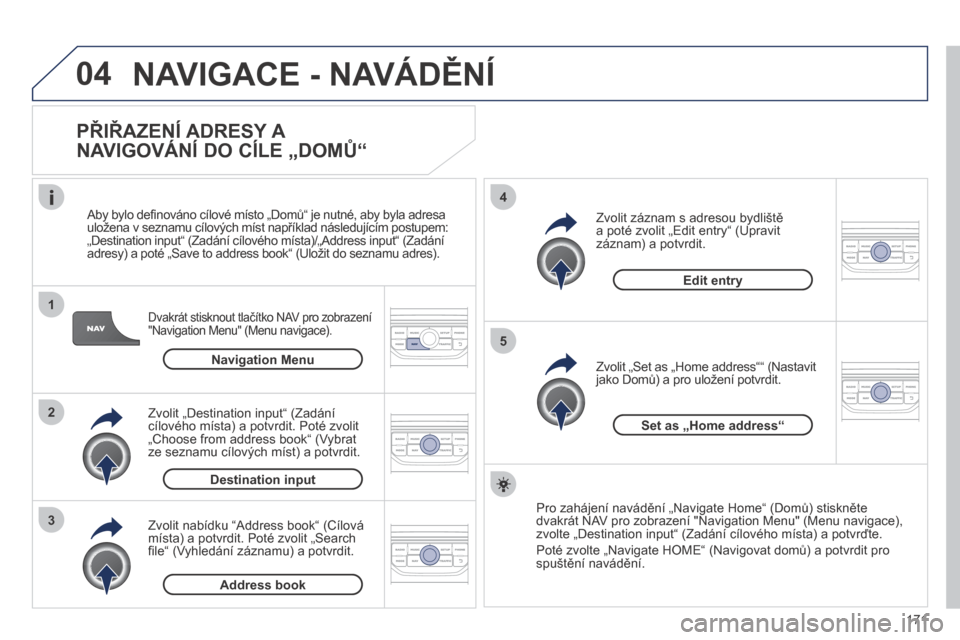
171
04
1
2
3
5
4
207cc_cs_Chap11b_RNEG_ed01-2014
NAVIGACE - NAVÁDĚNÍ
PŘIŘAZENÍ ADRESY A
NAVIGOVÁNÍ DO CÍLE „DOMŮ“
Dvakrát stisknout tlačítko NAV pro zobrazení "Navigation Menu" (Menu navigace).
Aby bylo defi nováno cílové místo „Domů“ je nutné, aby byla adresa uložena v seznamu cílových míst například následujícím postupem: „Destination input“ (Zadání cílového místa)/„Address input“ (Zadání adresy) a poté „Save to address book“ (Uložit do seznamu adres).
Zvolit nabídku “Address book“ (Cílová místa) a potvrdit. Poté zvolit „Search fi le“ (Vyhledání záznamu) a potvrdit.
Zvolit „Destination input“ (Zadání cílového místa) a potvrdit. Poté zvolit „Choose from address book“ (Vybrat ze seznamu cílových míst) a potvrdit.
Zvolit „Set as „Home address““ (Nastavit jako Domů) a pro uložení potvrdit.
Zvolit záznam s adresou bydliště a poté zvolit „Edit entry“ (Upravit záznam) a potvrdit.
Pro zahájení navádění „Navigate Home“ (Domů) stiskněte dvakrát NAV pro zobrazení "Navigation Menu" (Menu navigace), zvolte „Destination input“ (Zadání cílového místa) a potvrďte.
Poté zvolte „Navigate HOME“ (Navigovat domů) a potvrdit pro spuštění navádění.
Navigation Menu
Destination input
Address book
Edit entry
Set as „Home address“
Page 174 of 232
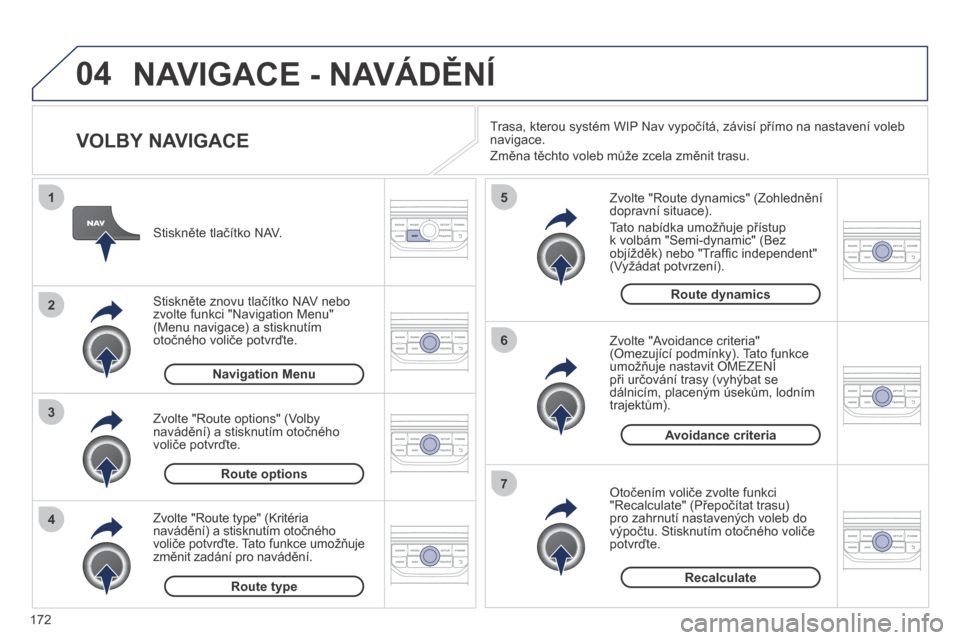
172
04
4
3
2
1
7
6
5
207cc_cs_Chap11b_RNEG_ed01-2014
NAVIGACE - NAVÁDĚNÍ
VOLBY NAVIGACE
Zvolte "Route dynamics" (Zohlednění dopravní situace).
Tato nabídka umožňuje přístup k volbám "Semi-dynamic" (Bez objížděk) nebo "Traffi c independent" (Vyžádat potvrzení).
Zvolte "Avoidance criteria" (Omezující podmínky). Tato funkce umožňuje nastavit OMEZENÍ (Omezující podmínky). Tato funkce umožňuje nastavit OMEZENÍ (Omezující podmínky). Tato funkce
při určování trasy (vyhýbat se dálnicím, placeným úsekům, lodním trajektům).
Otočením voliče zvolte funkci "Recalculate" (Přepočítat trasu) pro zahrnutí nastavených voleb do výpočtu. Stisknutím otočného voliče potvrďte.
Stiskněte tlačítko NAV.
Stiskněte znovu tlačítko NAV nebo zvolte funkci "Navigation Menu" (Menu navigace) a stisknutím otočného voliče potvrďte.
Zvolte "Route type" (Kritéria navádění) a stisknutím otočného voliče potvrďte. Tato funkce umožňuje změnit zadání pro navádění.
Zvolte "Route options" (Volby navádění) a stisknutím otočného voliče potvrďte.
Recalculate
Avoidance criteria
Route dynamics
Route type
Route options
Navigation Menu
Trasa, kterou systém WIP Nav vypočítá, závisí přímo na nastavení voleb navigace.
Změna těchto voleb může zcela změnit trasu.
Page 175 of 232
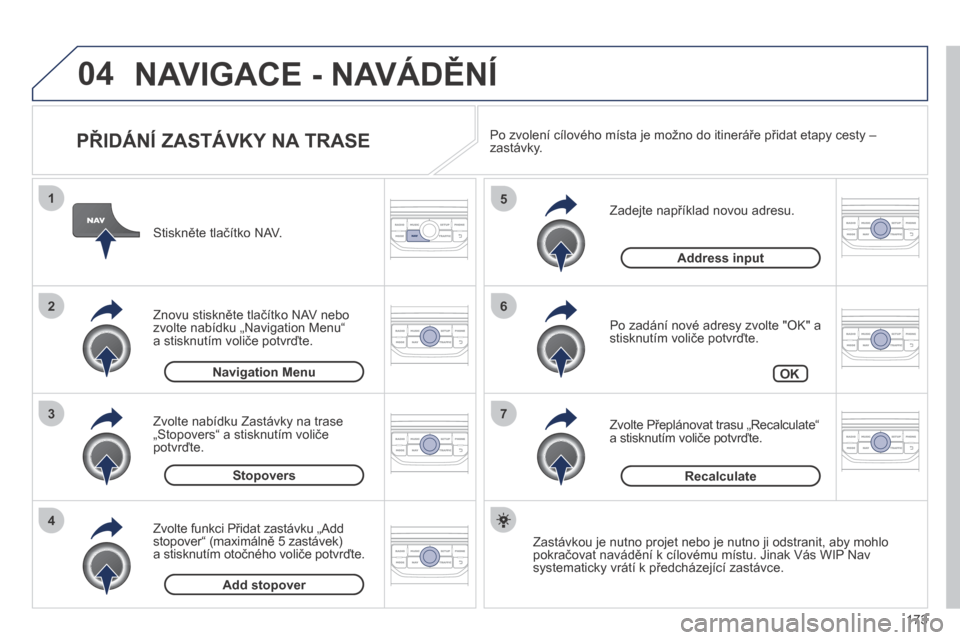
173
04
7
6
5
4
3
2
1
207cc_cs_Chap11b_RNEG_ed01-2014
PŘIDÁNÍ ZASTÁVKY NA TRASE
Zadejte například novou adresu.
Po zadání nové adresy zvolte "OK" a stisknutím voliče potvrďte.
Zvolte Přeplánovat trasu „Recalculate“ a stisknutím voliče potvrďte.
Stiskněte tlačítko NAV.
Znovu stiskněte tlačítko NAV nebo zvolte nabídku „Navigation Menu“a stisknutím voliče potvrďte.
Zvolte funkci Přidat zastávku „Add stopover“ (maximálně 5 zastávek)a stisknutím otočného voliče potvrďte.
Zvolte nabídku Zastávky na trase „Stopovers“ a stisknutím voliče potvrďte.
OK
Address input
Add stopover
Stopovers
Navigation Menu
Recalculate
Zastávkou je nutno projet nebo je nutno ji odstranit, aby mohlo pokračovat navádění k cílovému místu. Jinak Vás WIP Nav systematicky vrátí k předcházející zastávce.
Po zvolení cílového místa je možno do itineráře přidat etapy cesty – zastávky.
NAVIGACE - NAVÁDĚNÍ
Page 176 of 232
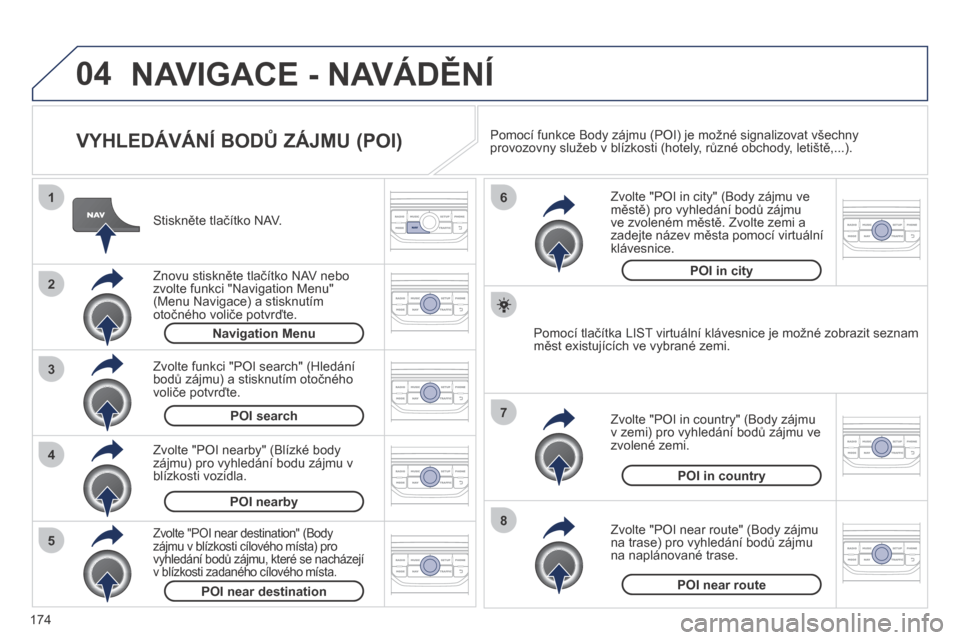
174
04
8
6
7
4
3
5
2
1
207cc_cs_Chap11b_RNEG_ed01-2014
NAVIGACE - NAVÁDĚNÍ
VYHLEDÁVÁNÍ BODŮ ZÁJMU (POI)
Stiskněte tlačítko NAV.
Znovu stiskněte tlačítko NAV nebo zvolte funkci "Navigation Menu" (Menu Navigace) a stisknutím otočného voliče potvrďte.
Zvolte "POI nearby" (Blízké body zájmu) pro vyhledání bodu zájmu v blízkosti vozidla.
Zvolte funkci "POI search" (Hledání bodů zájmu) a stisknutím otočného voliče potvrďte.
Navigation Menu
POI search
POI nearby
Zvolte "POI in city" (Body zájmu ve městě) pro vyhledání bodů zájmu ve zvoleném městě. Zvolte zemi a zadejte název města pomocí virtuální klávesnice.
Zvolte "POI near route" (Body zájmu na trase) pro vyhledání bodů zájmu na naplánované trase.
Zvolte "POI in country" (Body zájmu v zemi) pro vyhledání bodů zájmu ve zvolené zemi.
Zvolte "POI near destination" (Body zájmu v blízkosti cílového místa) pro vyhledání bodů zájmu, které se nacházejí v blízkosti zadaného cílového místa.
POI near destinationPOI near route
POI in country
POI in city
Pomocí tlačítka LIST virtuální klávesnice je možné zobrazit seznam měst existujících ve vybrané zemi.
Pomocí funkce Body zájmu (POI) je možné signalizovat všechny provozovny služeb v blízkosti (hotely, různé obchody, letiště,...).
Page 177 of 232

175
04
207cc_cs_Chap11b_RNEG_ed01-2014
NAVIGACE - NAVÁDĚNÍ
SEZNAM HLAVNÍCH BODŮ ZÁJMU (POI)
* V závislosti na dostupnosti v dané zemi.
Tato ikona se objeví v případě, že se ve stejném místě nachází několik POI. Zoom na tuto ikonu umožňuje seznámit se s jednotlivými POI.
Čerpací stanice
Čerpací stanice LPG
Servis
PEUGEOT
Automobilový okruh
Kryté parkoviště
Parkoviště
Odpočinková zóna
Hotel
Restaurace
Zóna pro občerstvení
Zóna pro piknik
Kavárna
Vlakové nádraží
Autobusové nádraží
Přístav
Průmyslová zóna
Supermarket
Banka
Bankomat
Tenisové kurty
Bazén
Golfové hřiště
Středisko zimních sportů
Divadlo
Letiště
Zábavní park
Nemocnice
Lékárna
Policejní stanice
Škola
Pošta
Muzeum
Turistické informace
Riziková oblast *
Kino
Page 178 of 232
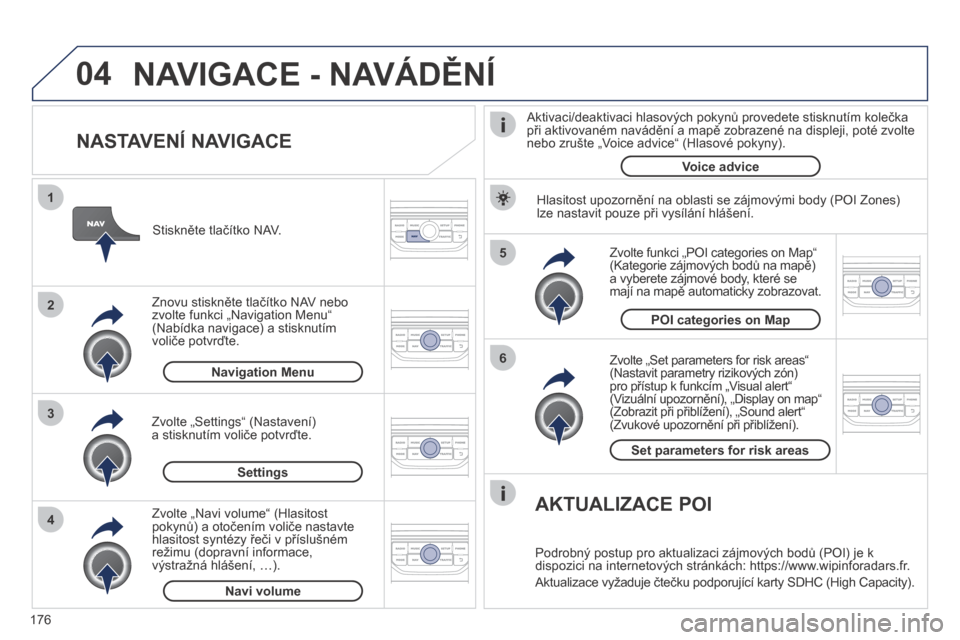
176
04
5
6
3 2 1
4
207cc_cs_Chap11b_RNEG_ed01-2014
NASTAVENÍ NAVIGACE
Zvolte „Set parameters for risk areas“ (Nastavit parametry rizikových zón) pro přístup k funkcím „Visual alert“ (Vizuální upozornění), „Display on map“ (Zobrazit při přiblížení), „Sound alert“ (Zvukové upozornění při přiblížení).
Zvolte funkci „POI categories on Map“ (Kategorie zájmových bodů na mapě) a vyberete zájmové body, které se mají na mapě automaticky zobrazovat.
Stiskněte tlačítko NAV.
Znovu stiskněte tlačítko NAV nebo zvolte funkci „Navigation Menu“ (Nabídka navigace) a stisknutím voliče potvrďte.
Zvolte „Settings“ (Nastavení)a stisknutím voliče potvrďte.
POI categories on Map
Settings
Set parameters for risk areas
Navigation Menu
NAVIGACE - NAVÁDĚNÍ
Zvolte „Navi volume“ (Hlasitost pokynů) a otočením voliče nastavte hlasitost syntézy řeči v příslušném režimu (dopravní informace, výstražná hlášení, …).
Navi volume
Hlasitost upozornění na oblasti se zájmovými body (POI Zones) lze nastavit pouze při vysílání hlášení.
AKTUALIZACE POI
Podrobný postup pro aktualizaci zájmových bodů (POI) je k dispozici na internetových stránkách: https://www.wipinforadars.fr.
Aktualizace vyžaduje čtečku podporující karty SDHC (High Capacity).
Aktivaci/deaktivaci hlasových pokynů provedete stisknutím kolečka při aktivovaném navádění a mapě zobrazené na displeji, poté zvolte nebo zrušte „Voice advice“ (Hlasové pokyny).
Voice advice
Page 179 of 232
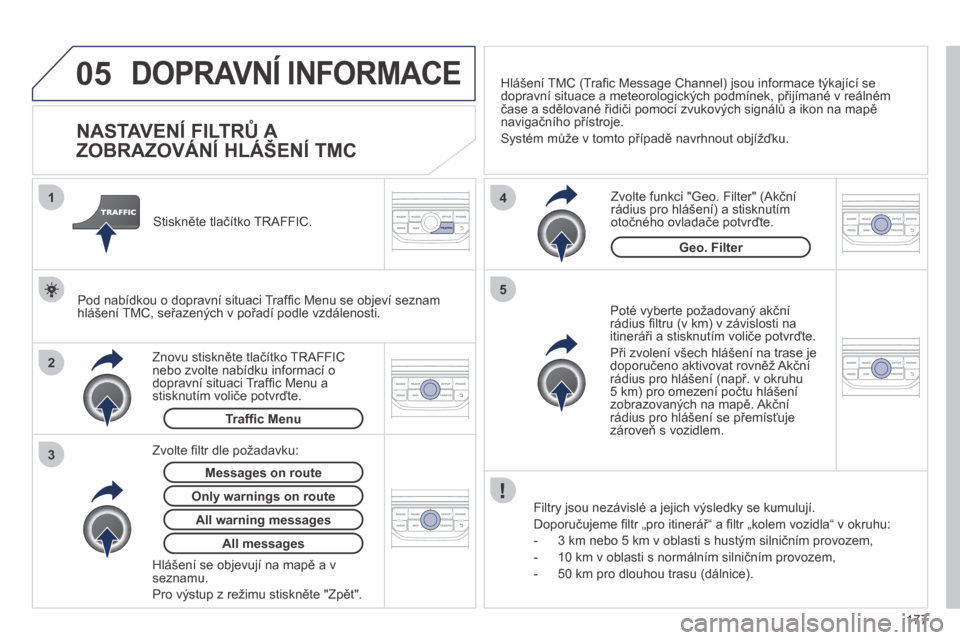
177
05
2 1
3
4
5
207cc_cs_Chap11b_RNEG_ed01-2014
DOPRAVNÍ INFORMACE
NASTAVENÍ FILTRŮ A
ZOBRAZOVÁNÍ HLÁŠENÍ TMC
Poté vyberte požadovaný akční rádius fi ltru (v km) v závislosti na itineráři a stisknutím voliče potvrďte.
Při zvolení všech hlášení na trase je doporučeno aktivovat rovněž Akční rádius pro hlášení (např. v okruhu 5 km) pro omezení počtu hlášení zobrazovaných na mapě. Akční rádius pro hlášení se přemísťuje zároveň s vozidlem.
Filtry jsou nezávislé a jejich výsledky se kumulují.
Doporučujeme fi ltr „pro itinerář“ a fi ltr „kolem vozidla“ v okruhu:
- 3 km nebo 5 km v oblasti s hustým silničním provozem,
- 10 km v oblasti s normálním silničním provozem,
- 50 km pro dlouhou trasu (dálnice).
Znovu stiskněte tlačítko TRAFFIC nebo zvolte nabídku informací o dopravní situaci Traffi c Menu a stisknutím voliče potvrďte.
Stiskněte tlačítko TRAFFIC.
Hlášení TMC (Trafi c Message Channel) jsou informace týkající se dopravní situace a meteorologických podmínek, přijímané v reálném čase a sdělované řidiči pomocí zvukových signálů a ikon na mapě navigačního přístroje.
Systém může v tomto případě navrhnout objížďku.
Zvolte funkci "Geo. Filter" (Akční rádius pro hlášení) a stisknutím otočného ovladače potvrďte.
Messages on route
Pod nabídkou o dopravní situaci Traffi c Menu se objeví seznam hlášení TMC, seřazených v pořadí podle vzdálenosti.
Only warnings on route
Traffi c Menu
Zvolte fi ltr dle požadavku:
All warning messages
All messages
Hlášení se objevují na mapě a v seznamu.
Pro výstup z režimu stiskněte "Zpět".
Geo. Filter
Page 180 of 232
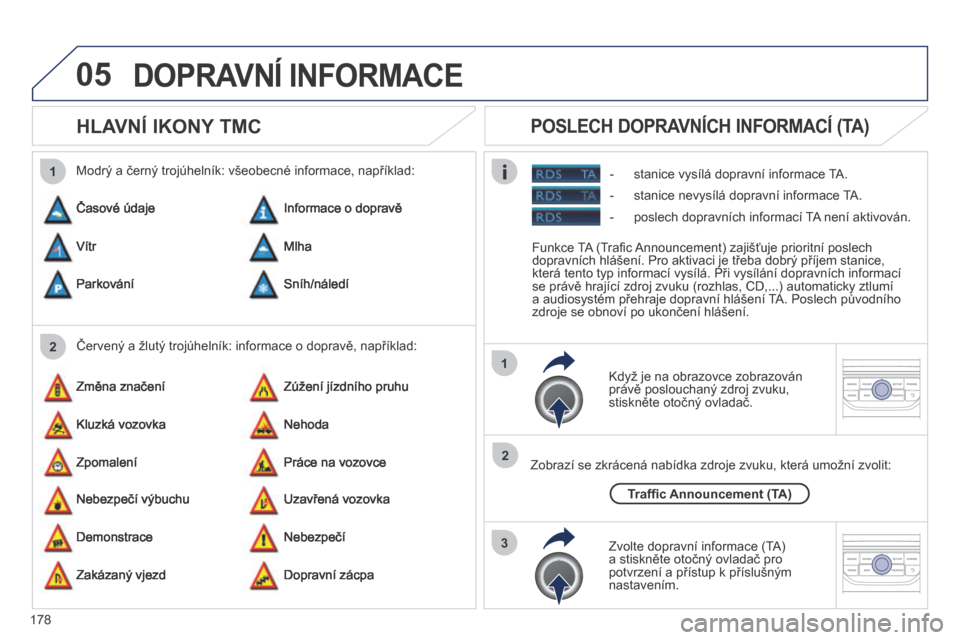
178
05
2 1
3
2
1
207cc_cs_Chap11b_RNEG_ed01-2014
HLAVNÍ IKONY TMC
Když je na obrazovce zobrazován právě poslouchaný zdroj zvuku, stiskněte otočný ovladač.
Zobrazí se zkrácená nabídka zdroje zvuku, která umožní zvolit:
Zvolte dopravní informace (TA) a stiskněte otočný ovladač pro potvrzení a přístup k příslušným nastavením.
Traffi c Announcement (TA)
- stanice vysílá dopravní informace TA.
POSLECH DOPRAVNÍCH INFORMACÍ (TA)
Červený a žlutý trojúhelník: informace o dopravě, například:
Modrý a černý trojúhelník: všeobecné informace, například:
Časové údaje
Změna značení
Nebezpečí výbuchu
Informace o dopravě
Zúžení jízdního pruhu
Uzavřená vozovka
Vítr
Kluzká vozovka
Demonstrace
Mlha
Nehoda
Nebezpečí
Parkování
Zpomalení
Zakázaný vjezd
Sníh/náledí
Práce na vozovce
Dopravní zácpa
DOPRAVNÍ INFORMACE
Funkce TA (Trafi c Announcement) zajišťuje prioritní poslech dopravních hlášení. Pro aktivaci je třeba dobrý příjem stanice, která tento typ informací vysílá. Při vysílání dopravních informací se právě hrající zdroj zvuku (rozhlas, CD,...) automaticky ztlumí a audiosystém přehraje dopravní hlášení TA. Poslech původního zdroje se obnoví po ukončení hlášení.
- stanice nevysílá dopravní informace TA.
- poslech dopravních informací TA není aktivován.